Amplíe el alcance del navegador BlackBerry PlayBook
El navegador incluido en el pequeño libro de jugadas BlackBerry esbelta es una utilidad con todas las características de alta resistencia. Incluye muchas de las características avanzadas de reciente introducción en los navegadores para computadoras personales. Las siguientes características son dignas de mención y masterización.
Conteúdo
Captura de un enlace web con el navegador PlayBook
Captura de un enlace web para una historia o artículo puedes encontrar en Internet. Simplemente presione y mantenga el dedo en contra del artículo. Aparecerá una ventana emergente, que ofrece las siguientes opciones:
Abrir enlace. Abre el enlace para el artículo que usted ha seleccionado.
Abrir enlace en una nueva pestaña. Aísla el elemento y lo abre en una nueva pestaña en el navegador.
Copiar link. Pone el enlace en memoria- de la tableta puede pegarlo en un correo electrónico o un documento.
Guardar enlace como. Guarda los detalles del enlace en su PlayBook o en un teléfono inteligente BlackBerry (que se adjunta a través del BlackBerry Bridge).
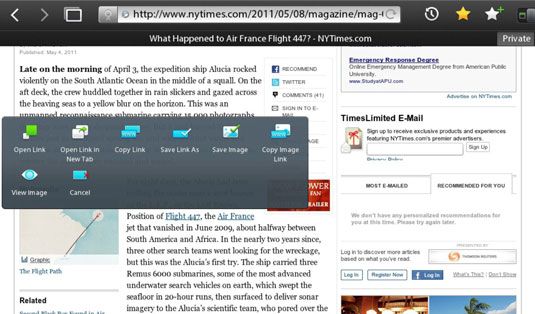
Tenga cuidado de no apropiarse de alguien fotos o arte cosa está con derechos de autor sin permiso. En general, puede hacer copias para su uso personal, pero no para la publicación o reventa a menos que tenga permiso.
Captura de una imagen con el navegador PlayBook
Capturar una foto de nuestro en línea de esta manera: Mantenga pulsado el dedo contra el artículo. Una ventana emergente aparece en la pantalla, que ofrece las siguientes opciones:
Guardar imagen. El PlayBook guardará una copia del archivo en su propia memoria o en un teléfono inteligente BlackBerry (conectado a través de BlackBerry Bridge). Puede cambiar el nombre del archivo, pero el tipo de archivo se configurará como un archivo JPEG comprimido con una extensión .jpg.
Copie Imagen Enlace. Registre los detalles de la ubicación de la imagen de la memoria de la PlayBook. Puede pegar ese enlace en un correo electrónico, un documento de texto, u otro archivo.
Ver imagen. Muestra la imagen por sí mismo sin que rodea el texto y otros elementos.
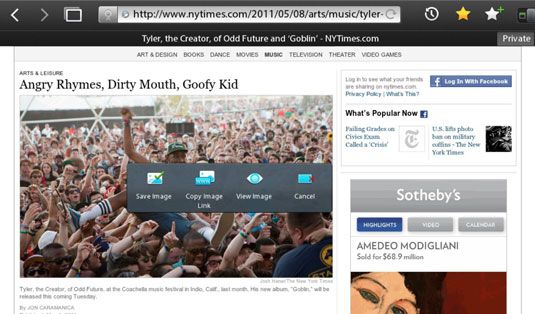
Enviar un e-mail con el navegador PlayBook
Enviar un correo electrónico a una dirección que se encuentra en el navegador manteniendo pulsado el dedo en una dirección web. (Se parece a [email protected] o similar). El libro de jugadas se abrirá automáticamente el cliente de correo electrónico en un teléfono inteligente BlackBerry que está vinculada a través de BlackBerry Bridge.
Se espera que Research in Motion para introducir su propio cliente de correo electrónico nativo para ejecutarse en el BlackBerry PlayBook. Cuando eso ocurre, algunas de las funciones (incluyendo el envío de correos electrónicos y enlaces desde el navegador) no necesitarán BlackBerry Bridge si un WiFi o señal celular se puede utilizar en su lugar.
Aproveche incorporados enlaces web con el navegador PlayBook
El PlayBook viene con un conjunto de aplicaciones predefinidas, completo con un icono bonito, que te llevan directamente desde la página principal (o su sección de favoritos) a uno de varios sitios populares de Internet: las redes sociales, basado en la web de e-mail, y un colección de videos muy popular. En la versión inicial, las empresas con este tipo de acuerdo incluyen YouTube, Gmail (de Google), Hotmail (parte del paquete de Windows Live from Microsoft), Twitter, AOL Mail y Yahoo Mail.
Al tocar cualquiera de los iconos predefinidos le llevará directamente a la portada de un sitio o de su página de inicio de sesión, sin tener que cargar primero el navegador.
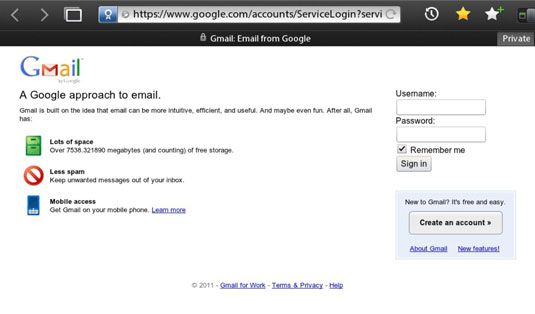
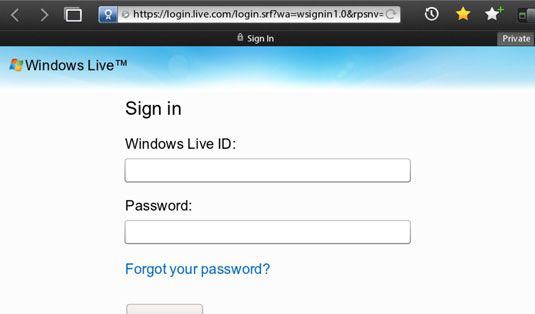
El enlace directo de YouTube te lleva a una versión móvil. Su primera visita muestra la selección ofrecida, que a menudo incluye la paga del grifo de publicidad más votados, más vistas, o Videos Recientes para ver (por lo general) videos de aficionados que han ido viral. Puede tocar el icono de lupa en la esquina inferior izquierda de la página de YouTube para buscar vídeos sobre un tema de su elección.
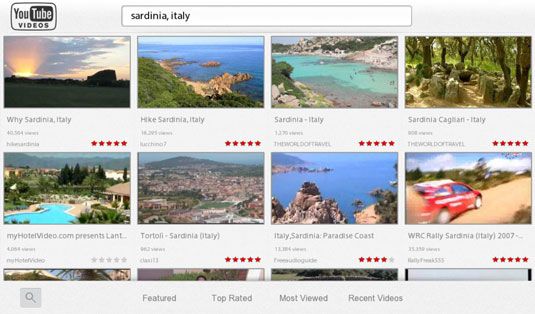
Una vez que encuentre un vídeo de YouTube que desea explorar, ya sea puntea en él para ver en una pequeña ventana en su BlackBerry PlayBook, o pulse dos veces para tener que llenar la pantalla.




